Le fait de voir about:blank dans son navigateur n’est pas forcément synonyme d’infection par un programme indésirable, mais cela reste dans l’ordre du possible. A la base about: est un chéma de lien utilisé dans les navigateurs pour accéder à des pages particulières. Cela permet d’accéder à des fichiers locaux ou à des données internet. On peut accéder à ces données même lorsqu’on est pas connecté à Internet.
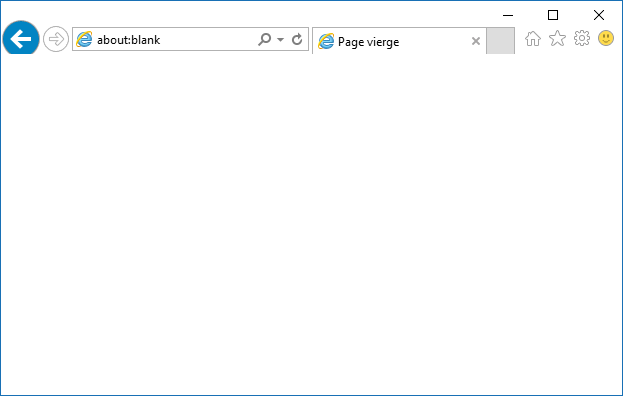
about:blank est censé afficher une page blanche donc le code source est complètement vierge. Cependant certains parasites remplace les données locales censées afficher une page blanche ou vierge par d’autres, ainsi on peut avoir une page about:blank qui affiche un moteur de recherche, des liens vers sites plus ou moins connus ou tout simplement des publicités. Le parasite présent sur le PC peut également empêcher de revenir à la configuration que vous souhaitez et ainsi imposer le contenu qu’il souhaite sur cette page le plus longtemps possible.
Si vous avez un problème avec about:blank vous pouvez suivre l’intégralité du guide ci-dessous, les outils proposés sont gratuits et vont dans un premier temps vous proposer de scanner votre PC à la recherche d’un éventuellement parasite à l’origine de vos problèmes avec about:blank. Si rien n’y fait, nous vous proposons en fin de guide un dernier utilitaire qui permet de réinitialiser tous les paramètres de votre navigateur effaçant ainsi à coup sûr les mauvais paramètres qui pourraient s’y trouver.

Comment supprimer about:blank ?
Supprimer about:blank avec AdwCleaner
AdwCleaner est un logiciel de nettoyage qui va éradiquer rapidement about:blank mais également des spywares peut-être cachés sur votre PC.
- Récupérez AdwCleaner en cliquant sur le bouton bleu suivant :
Téléchargez AdwCleaner - Double-cliquez sur le fichier adwcleaner.exe pour exécuter l'utilitaire.
- Appuyez sur le bouton Scanner
- A la fin le scan est fini, cliquez sur Nettoyer pour supprimer les menaces détectées.
- Relancer votre système si le programme vous le suggère.
Supprimer about:blank avec ZHPCleaner
ZHPCleaner est un petit utilitaire gratuit ne requérant pas d'installation conçu pour lutter contre les browser hijacker et différents programmes indésirables. Son premier but est donc d'éliminer les redirections des navigateurs et de détruire les nuisibles de votre ordinateur.
- Désactivez le temps de la désinfection Avast si cet antivirus est activé sur votre PC.
- Cliquez sur le bouton bleu ci-dessous pour télécharger la dernière version de ZHPCleaner :
Téléchargez ZHPCleaner - Double-cliquez sur ZHPCleaner.exe pour démarrer le programme.
- Acceptez la licence.
- Appuyez sur Scanner, puis une fois l'analyse finie, appuyez sur Nettoyer.
- Appuyez sur Non si l'outil vous demande si vous souhaitez afficher son interface de réparation.
- Rédémarrez votre PC si l'utilitaire vous le propose.
Supprimer about:blank avec MalwareBytes Anti-Malware
Pour être assuré à 100% de bien supprimer about:blank nous vous invitons à installer le logiciel MalwareBytes Anti-Malware. Si vous cherchez également être protégé contre les menaces comme about:blank vous pouvez choisir la version Premium de MalwareBytes Anti-Malware qui empêchera donc toute intrusion de programmes malveillants non trouvés par les anti-virus sur votre machine (la licence est vendue 22.95 euros et vous avez la possibilité de protéger 3 de vos ordinateurs).
- Téléchargez MalwareBytes Anti-Malware :
Version Premium Version Gratuite (sans fonctionnalité de protection) - Dès que le fichier est téléchargé doublez-cliquez dessus afin de démarrer l'installation du programme.
- Cliquez sur le bouton orange Corriger Maintenant à droite de la mention Aucun examen n'a été réalisé sur votre système
- Une fois que le scan est fini, appuyez sur le bouton Supprimer la selection.
- Rédémarrez votre machine une fois le scan terminé si MalwareBytes Anti-Malware vous y invite.
Réinitialiser vos navigateurs (si besoin)
Si vous voyez toujours des traces de about:blank après avoir suivi l'ensemble des étapes de ce guide vous pouvez réinitialiser votre navigateur en effectuant la manipulation suivante :
- Démarrez Google Chrome et appuyez sur le bouton
 en haut à droite du navigateur.
en haut à droite du navigateur. - Allez en bas de la page et cliquez sur Afficher les paramètres avancés.
- Dirigez-vous encore tout en bas de la page et cliquez sur Réinitialiser les paramètres du navigateur.
- Cliquez une nouvelle fois sur Réinitialiser.

- Téléchargez ResetBrowser :
Télécharger ResetBrowser - Enregistrez le fichier resetbrowser.exe sur votre bureau et double-cliquez dessus.
- ResetBrowser vous explique ce qu'il va faire précisément sur votre PC, cliquez sur Ok pour fermer la fenêtre.
- Appuyez sur Réinitialisez Chrome et patientez.
- Lorsque ResetBrowser a terminé, appuyez sur Ouvrir Chrome et about:blank devrait être supprimé.
- Ouvrez Firefox.
- Dans la barre d’adresse de Firefox tapez le texte suivant about:support.
- Sur la page qui s’affiche appuyez sur le bouton Réparer Firefox.

- Téléchargez ResetBrowser :
Télécharger ResetBrowser - Enregistrez le fichier resetbrowser.exe sur votre bureau et double-cliquez l'executable.
- On vous explique ce qui va se passer concrètement sur votre PC, cliquez sur Ok.
- Appuyez sur Réinitialisez Firefox et patientez.
- Une fois que ResetBrowser a terminé, cliquez sur Ouvrir Firefox et vous devriez être débarrassé de about:blank

- Téléchargez ResetBrowser :
Télécharger ResetBrowser - Enregistrez le fichier resetbrowser.exe sur votre bureau et double-cliquez sur le fichier.
- ResetBrowser vous explique ce qu'il va faire précisément sur votre PC, appuyez sur Ok pour valider.
- Appuyez sur Réinitialisez Internet Explorer et attendez.
- Lorsque ResetBrowser a terminé, appuyez sur Ouvrir Internet Explorer et vous devriez être débarrassé de about:blank





